
Многие геймеры подтвердили ошибку WOW51900319 при запуске или игре в World of Warcraft? В сообщении об ошибке четко указано, что геймеры отключаются от сервера игры, и появляется код ошибки WOW51900319 .
Это случайная ошибка, которая обычно возникает во время игры, и в результате вы застреваете в проблеме с потерей соединения с сервером, и внезапно игра становится неиграбельной. После расследования мы обнаружили несколько различных причин, вызывающих ошибку «Вы были отключены» в World of Warcraft.
К счастью, вы можете исправить ошибку WOW 51900319, обновив сетевые драйверы, изменив фон FPS на 30 FPS , оптимизировав скорость сети и т. д. (как описано ниже).
Итак, здесь, в этой статье, представлен подробный обзор исправлений, но прежде чем перейти непосредственно к исправлениям, выясните общих виновников, вызывающих ошибку «Вы были отключены от сервера World of Warcraft».
Что вызывает ошибку WOW51900319 в World Of Warcraft?
Здесь я перечислил несколько причин, которые вызывают код ошибки WOW51900319 . Так что просто проверьте это:
- Это может произойти из-за плохого интернет-соединения.
- Несмотря на хорошее подключение к Интернету, на серверах WoW возникает проблема недопонимания .
- Соотношение между провайдером и программным обеспечением настроено неправильно, в этом случае вы также можете получить следующую ошибку.
Теперь, когда вы хорошо знаете, что вызывает этот код ошибки . Давайте перейдем к исправлениям, которые могут исправить ошибку WOW51900319 в World of Warcraft.
Как исправить WOW51900319 в Windows 10?
Оглавление
Исправление 1: используйте VPN другого региона
В основном видно, что серверы какого-то конкретного региона не справляются из-за перегрузки большого количества игроков в пиковое время. В конечном итоге это приводит к ошибке WOW51900319: вы были отключены от сервера.
Но этой ошибки можно легко избежать, изменив Регион.
Изменение VPN также изменит местоположение, и ваш сервер изменится автоматически в соответствии с вашей новой областью. Это лучший способ решить такую проблему и наслаждаться игрой без остановки.
Получите ExpressVPN, чтобы пользоваться неограниченным доступом
Теперь проверьте, работает ли изменение местоположения сервера для вас, чтобы обойти ошибку и начать играть в игру. Но если по-прежнему возникает та же ошибка, перейдите к следующему возможному решению.
Исправление 2: обновить сетевые драйверы
Если вы используете устаревшие или поврежденные сетевые драйверы. Затем вам нужно обновить сетевые драйверы для решения этой проблемы. Что ж, чтобы обновить сетевые драйверы, посетите веб-сайт производителя драйверов и найдите последнее обновление, совместимое с вашими сетевыми драйверами.
И загрузите последнее обновление и установите его на свою ОС Windows. Однако это занимает немного времени, и во многих случаях вы не получите последнюю версию драйвера, совместимую с вашей системой.
Итак, лучше всего использовать процесс автоматического обновления драйверов, вы можете использовать надежное решение, такое как Driver Easy. Он автоматически диагностирует вашу систему, а затем выбирает для нее правильные драйверы.
Так что теперь вам не нужно беспокоиться о том, подходит ли драйвер для вашего ПК или нет. Все эти обязанности выполняет Driver Easy.
Получить драйвер Простое автоматическое обновление драйверов видеокарты
Исправление 3: изменить фон FPS на 30 FPS
Многие игроки сообщали, что ошибку WOW5190031 9 можно легко исправить, установив фоновый FPS на 30 FPS.
Вот шаги, чтобы изменить фон FPS на 30 FPS:
1) Нажмите на вкладку « Система » на экране игры WOW. Вы попадете на страницу системных настроек .
2) Теперь перейдите на вкладку « Дополнительно » и после этого переместите ползунок Max Background FPS на 30FPS.

3) Чтобы сохранить все сделанные изменения, нажмите кнопку « ОК » .
4) Вернитесь в игру WOW и проверьте, соединяется ли она в этот раз без сбоев.
Если да, то это означает, что вы успешно устранили проблему.
Исправление 4: Оптимизируйте скорость сети
Еще один трюк, который вы можете попробовать исправить с кодом ошибки WOW51900319 , — это оптимизировать скорость сети.
Выполните следующий шаг, чтобы выполнить эту задачу.
1) Нажмите на вкладку « Система » на экране игры WOW, чтобы перейти на страницу настроек системы .
2) Теперь переходим на вкладку Network и после этого ставим галочку Optimize Network for Speed .
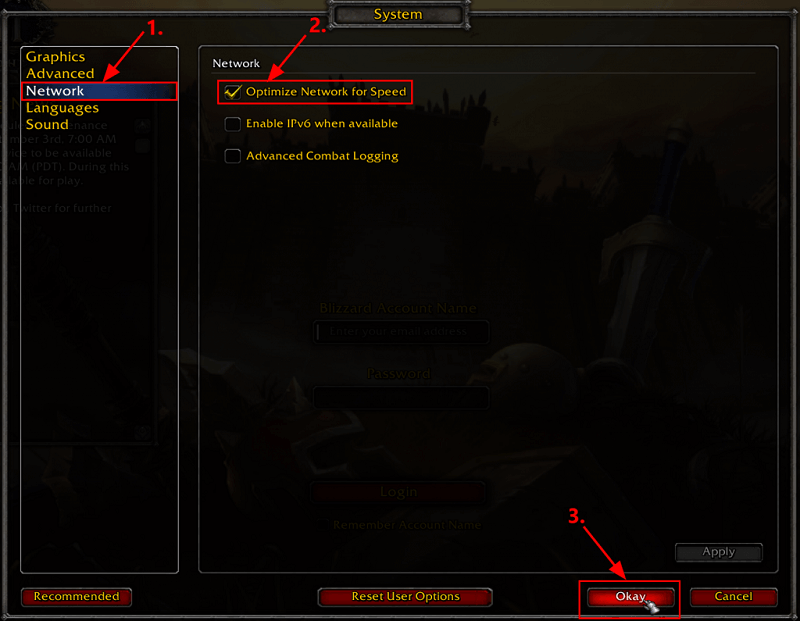
3) Чтобы сохранить все сделанные изменения, нажмите кнопку « ОК » .
Запустите игру World of Warcraft еще раз, чтобы узнать, исправлена ли ошибка или нет. Если проблема не устранена, вам нужно перейти к следующему решению.
Исправление 5: сброс пользовательского интерфейса
Также есть вероятность, что вы были отключены. Ошибка WOW51900319 вызвана проблемами с дисплеем и интерфейсом.
Таким образом, рекомендуется сбросить пользовательский интерфейс, если вы хотите избавиться от этой проблемы.
Следуйте инструкциям, чтобы сбросить пользовательский интерфейс:
1) Выйти из игры World of Warcraft.
2) Если в вашей системе предустановлены какие-либо менеджеры надстроек, удалите их.
3) Откройте настольное приложение Blizzard Battle.net . В левой части открытого окна выберите опцию world of warcraft , а затем коснитесь значка со стрелкой рядом с вкладкой « Параметры ». Теперь из списка меню выберите опцию « Показать в проводнике ».
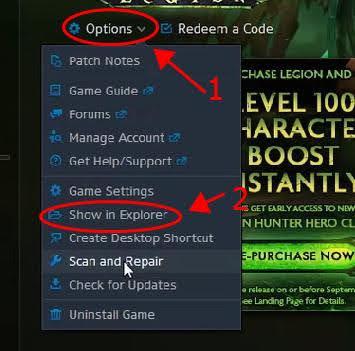
4) Теперь выйдите из Blizzard.net.
5) После этого вы заметите, что на экране вашего ПК открывается всплывающее окно. Сделайте двойной щелчок по папке World of Warcraft .
6) Просто дважды коснитесь версии игры, в которой есть проблемы с подключением, например ( _classic_ или _retail_ ).
7) Теперь переименуйте следующие 3 папки: Interface , WTF и Cache , папки в InterfaceOld , WTFold и CacheOld соответственно.

8) Откройте World of Warcraft и Blizzard.com, чтобы проверить, правильно ли на этот раз подключается игра.
Исправление 6: перезапустите сеть
WOW51900319 не будет подключаться к серверу. Ошибка также возникает, когда есть какие-то проблемы с маршрутизатором. Если даже после перезагрузки модема проблема сохраняется, вам необходимо перезапустить сеть.
Следуйте инструкциям, чтобы перезапустить сеть:
1) Отключите модем и беспроводной маршрутизатор. Если это отдельное устройство от розетки.
- Теперь дайте беспроводному маршрутизатору и модему этих устройств остыть не менее 1 минуты.
- Снова подключите сетевые устройства к розетке, а затем подождите некоторое время, пока индикатор не начнет работать нормально.
Исправление 7: использование кабеля Ethernet
Для бесперебойной работы любой игры всегда требуется стабильное подключение к Интернету. Если скорость вашего Wi-Fi хорошая, но сеть нестабильна, рекомендуется использовать кабель Ethernet.
Лучшее в этом кабеле то, что он обеспечивает высокую скорость и стабильное соединение, а также отличную безопасность.
После его использования вам не придется сталкиваться с задержкой в сети, проблемами с отключением и отсутствием ответа на ваших серверах WOW. В конечном итоге это поможет вам исправить ошибку во время игры.
Исправление 8: сброс Winsock
Winsock — это программа интерфейса программирования , которая обрабатывает все запросы ввода и вывода для интернет-приложений, присутствующих в вашей ОС Windows.
Таким образом, когда вы не можете установить соединение между WoW и его сервером, в этом случае вам следует попробовать сбросить Winsock. Он возвращает данные каталога Winsock к настройкам по умолчанию. В общем, это полезный трюк для решения проблем с сетью.
Следуйте инструкциям для сброса данных Winsock:
- На клавиатуре нажмите клавишу с логотипом Windows, а затем в строке поиска введите текст cmd .
Теперь в появившемся результате щелкните правой кнопкой мыши командную строку и выберите параметр « Запуск от имени администратора ».
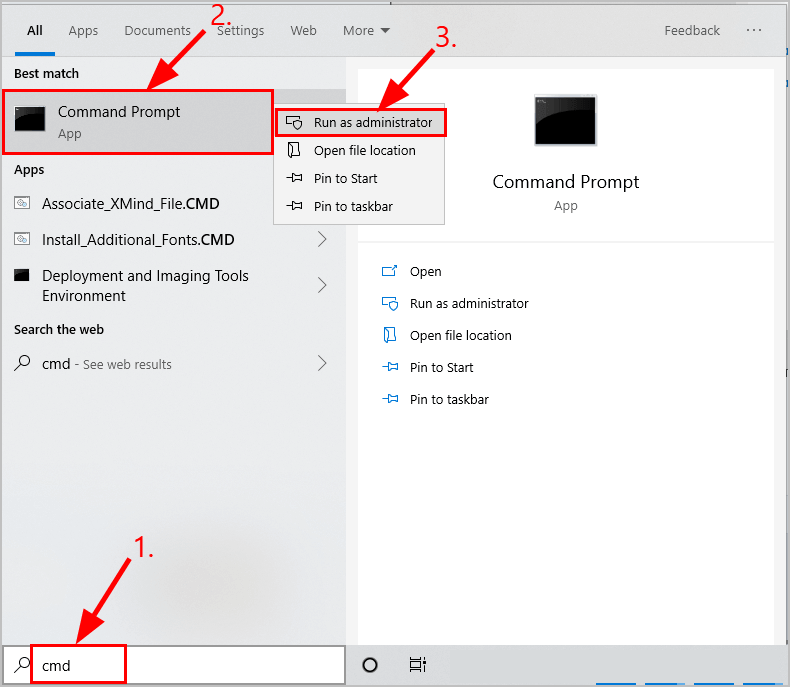
2) Теперь вас попросят предоставить разрешение, поэтому разрешите его, коснувшись кнопки « Да ».
3) В открывшемся окне командной строки введите следующую команду netsh Winsock reset и нажмите кнопку Enter .

4) Теперь перезагрузите ПК.
5) Запустите WoW, чтобы проверить, сталкиваетесь ли вы с ошибкой при попытке подключения к игровому серверу или нет.
Исправление 9: очистить DNS и обновить IP-адрес
В большинстве случаев IP и DNS также поднимают такое соединение WoW с сервером. Поэтому вам нужно сбросить настройки DNS, а затем обновить свой IP-адрес, чтобы решить проблему.
Чтобы сбросить DNS:
- На клавиатуре нажмите клавишу с логотипом Windows , а затем введите текст cmd .
- Теперь в появившемся результате щелкните правой кнопкой мыши командную строку и выберите параметр « Запуск от имени администратора ».
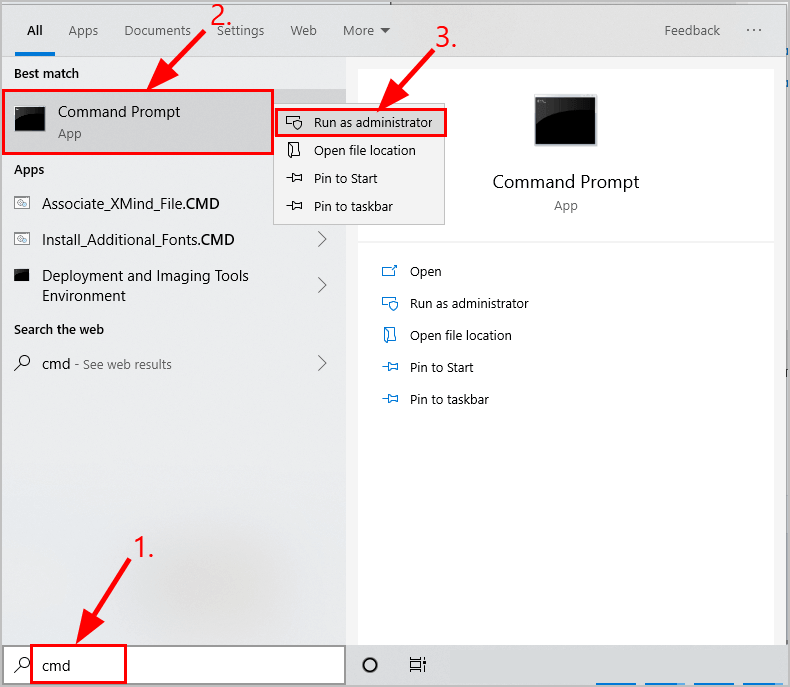
- Теперь вас попросят предоставить разрешение, поэтому разрешите его, коснувшись кнопки « Да ».
- В открывшемся окне командной строки введите следующую команду ipconfig /flushdns и нажмите кнопку Enter .
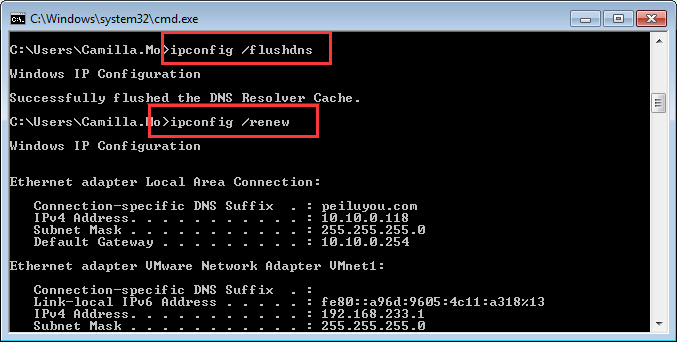
Чтобы продлить свой IP:
- На клавиатуре нажмите клавишу с логотипом Windows , а затем введите текст cmd .
- Теперь в появившемся результате щелкните правой кнопкой мыши командную строку и выберите параметр « Запуск от имени администратора ».
- Теперь вас попросят предоставить разрешение, поэтому разрешите его, коснувшись « Да ».
- В открывшемся окне командной строки введите следующую команду ipconfig /release и нажмите кнопку « Ввод » .
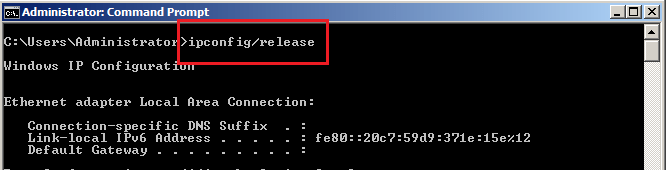
- Снова введите ipconfig /renew в командной строке и нажмите кнопку Enter .
- Запустите приложение WoW.
Проверьте, устранена ли ошибка WOW51900319 отключения от сервера.
Исправление 10: удаление/переустановка игры WOW на ПК
Если ни одно из вышеперечисленных решений не помогло исправить ошибку , в качестве последнего варианта удалите игру WOW и снова переустановите ее.
Вот шаги, которые необходимо выполнить для удаления или установки игры WOW:
1: Сначала верните полные данные вашей игры в учетную запись Battle.net .
2: Теперь из вашей системы удалите игру. После этого удалите весь кеш или остаточные файлы.
3: Посетите официальный сайт игры WoW и оттуда загрузите, запустите и переустановите игру.
4: Теперь войдите в учетную запись Battle.net , чтобы восстановить все свои игровые данные.
Кроме того, вы также можете быстро и легко полностью удалить игру из своей системы с помощью стороннего деинсталлятора. Удаление любого программного обеспечения или игры с помощью стороннего деинсталлятора полностью удаляет его, не оставляя никаких остаточных записей или записей в реестре, которые могут вызвать дальнейшие проблемы.
Получите Revo Uninstaller для полного удаления WOW
Надеюсь, теперь ошибка полностью исправлена.
Даже после того, как вы испробовали все исправления, вы получаете ту же ошибку WOW51900319: вы были отключены от сервера. Затем запустите рекомендуемый инструмент Game Booster . Это работает для повышения производительности системы, чтобы игра работала гладко.
- Предлагайте лучший и плавный игровой процесс
- Получает лучшую скорость FPS
- Улучшает игру за счет оптимизации системных ресурсов.
- Также исправьте низкий FPS, проблемы с задержкой.
- Сделайте игру плавной для отзывчивой игры
FAQ (часто задаваемые вопросы):
Почему мой WoW продолжает отключаться?
Проверьте конфигурацию сети, нет ли проблем с вашим портом, брандмауэром или настройками маршрутизатора.
Немедленно отключите все прокси, которые могут мешать вашему модулю входа в систему.
Если вы используете VPN, попробуйте удалить его.
Запустите проверку безопасности для удаления любых вредоносных программ или вирусов.
Как очистить кэш WoW?
• Сначала перейдите в раздел C: вашего ПК.
• Теперь перейдите в общую папку и нажмите на игру > слово Warcraft. Здесь нужно удалить папки wtf и cache . Теперь завершите процесс и начните играть в свою игру.
Почему мое подключение к Battle.net продолжает обрываться?
Сбросьте сетевые устройства, чтобы убедиться, что маршрутизатор не полностью заполнен данными.
Запустите обновление программного обеспечения, если доступно какое-либо обновление драйвера, микропрограммы или программного обеспечения.
Если вы используете беспроводное соединение, оптимизируйте подключение к Интернету, чтобы устранить проблему с подключением.
Заворачивать:
Если даже при использовании всех вышеперечисленных решений ошибка WOW51900319 сохраняется, велика вероятность того, что возникла проблема с отключением игрового сервера.
Так что для этого просто зайдите на официальный сайт WOW в Твиттере , чтобы узнать, не работает ли он. Если это так, то следите за обновлениями, пока игра не восстановится полностью.
Кроме того, если кто-то из вас ищет способы повысить производительность вашего ПК с Windows, просканируйте его с помощью рекомендованного экспертом инструмента восстановления ПК.



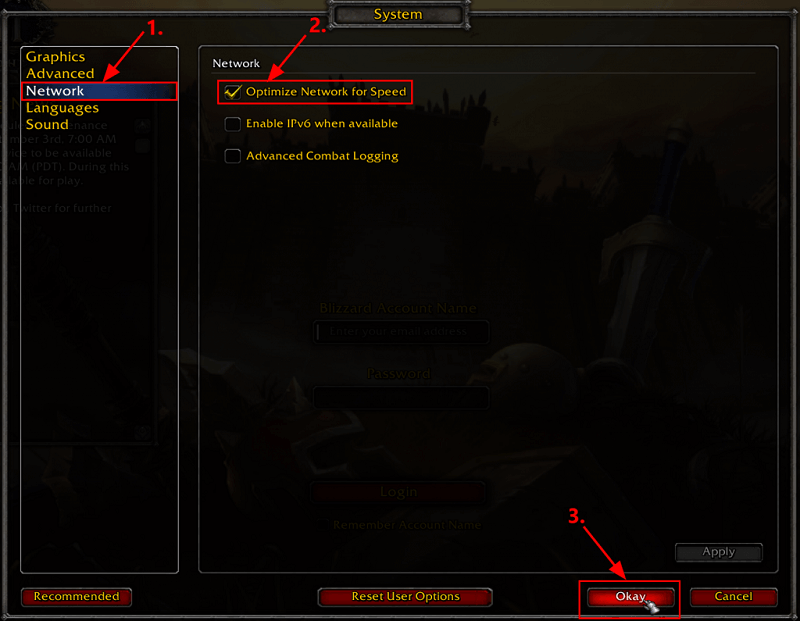
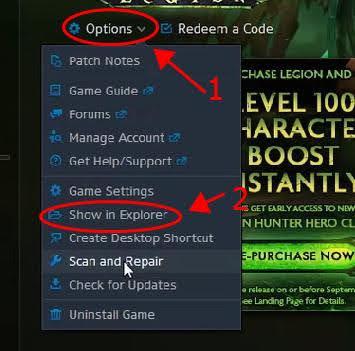

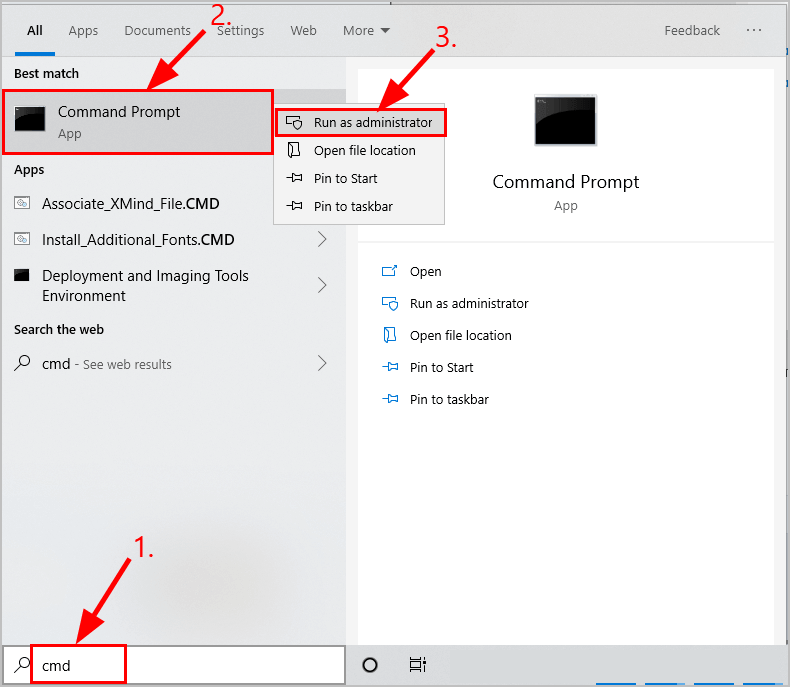

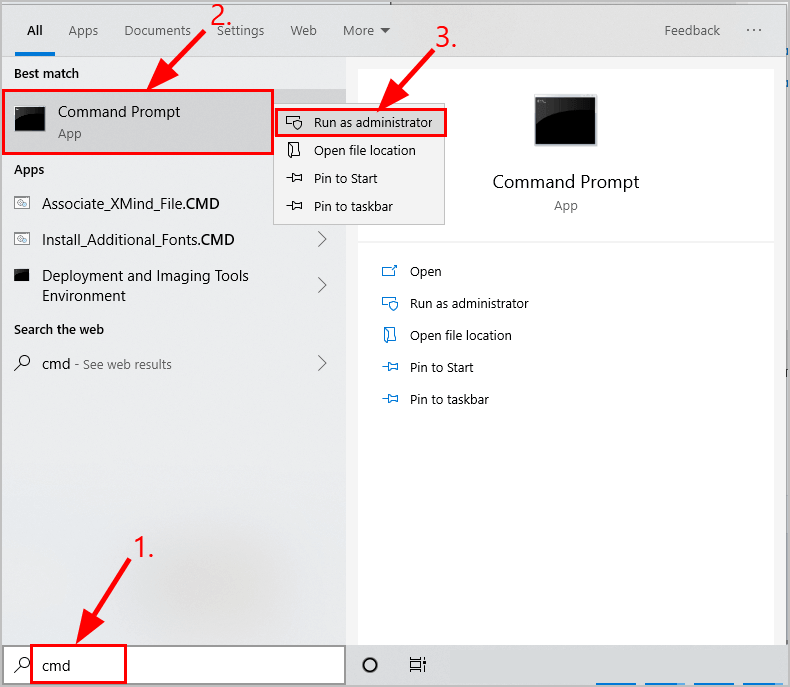
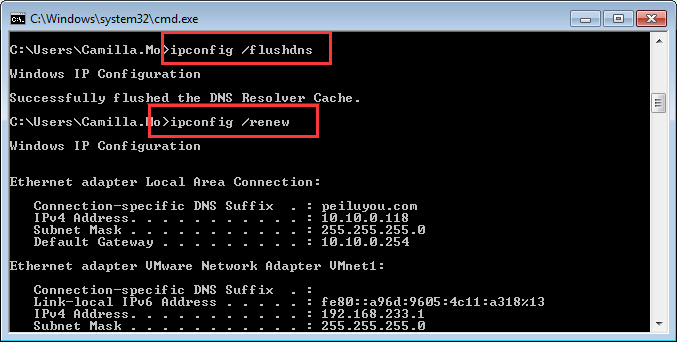
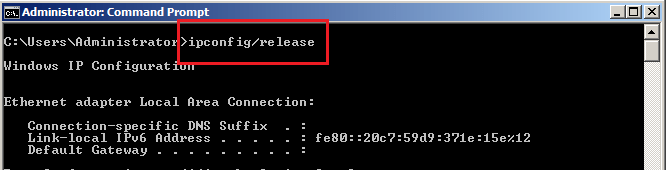

![Как решить проблему «Sims 4 Сим не спит»? [ПРОВЕРЕННЫЕ СПОСОБЫ] Как решить проблему «Sims 4 Сим не спит»? [ПРОВЕРЕННЫЕ СПОСОБЫ]](https://luckytemplates.com/resources1/images2/image-6501-0408151119374.png)


![Исправить Dungeon Siege 2 без указателя мыши [ПРОВЕРЕННЫЕ СПОСОБЫ] Исправить Dungeon Siege 2 без указателя мыши [ПРОВЕРЕННЫЕ СПОСОБЫ]](https://luckytemplates.com/resources1/images2/image-5004-0408151143369.png)

![Ваш компьютер или сеть могут отправлять автоматические запросы [ИСПРАВЛЕНО] Ваш компьютер или сеть могут отправлять автоматические запросы [ИСПРАВЛЕНО]](https://luckytemplates.com/resources1/images2/image-1491-0408150724646.png)
